Funkcija DABAR yra suskirstyta į „Excel“ DATA / LAIKAS funkcijų svarbiausių finansų analitikų „Excel“ funkcijų sąrašą. Šis apgaulingas lapas apima 100 funkcijų, kurias būtina žinoti kaip „Excel“ analitiką. Funkcija pateikia dabartinę datą ir laiką.
Finansų analizėje Finansų analitiko darbo aprašymas Toliau pateiktame finansų analitiko pareigybės aprašyme pateikiamas tipiškas visų įgūdžių, išsilavinimo ir patirties, reikalingų samdyti analitiko darbą banke, įstaigoje ar korporacijoje, pavyzdys. Atlikite finansinių prognozių, ataskaitų ir veiklos metrikos stebėjimą, analizuokite finansinius duomenis, kurkite finansinius modelius, funkcija DABAR gali būti naudinga rengiant įvairias KPI ataskaitas. Mes galime jį naudoti dabartinei datai ir laikui rodyti, nes jie bus nuolat atnaujinami kiekvieną kartą, kai atnaujinamas darbalapis. Pvz., Kiekvieną kartą įvedus ar pakeitus vertę, DABAR atnaujins datą ir laiką. Jei norime, galime naudoti F9, norėdami priversti darbalapį perskaičiuoti ir atnaujinti vertę.
Formulė
= DABAR ()
Funkcija DABAR nereikalauja jokių argumentų ir reikalauja tik tuščių skliaustų. Funkcijos grąžinta vertė yra serijos numeris, nurodantis tam tikrą „Excel“ datą ir laiką.
Kaip naudoti „DABAR“ funkciją „Excel“?
Kaip darbalapio funkciją, DABAR gali būti įvesta kaip formulės dalis darbalapio langelyje. Norėdami suprasti funkcijos naudojimą, apsvarstykime pavyzdį:
1 pavyzdys
Kartais, kai norime rodyti dabartinę datą ir laiką darbalapyje, galime naudoti funkciją DABAR. Data ir laikas bus atnaujinti, kai skaičiuojamas arba atidaromas darbalapis.
Norėdami tai padaryti, turime tiesiog įterpti formulę = DABAR () į langelį, kuriame turėtų būti rodoma dabartinė data ir laikas.
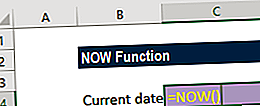
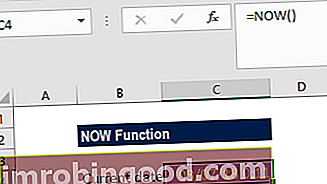
2 pavyzdys
Tarkime, kad norime, kad „Excel“ praneš mums, kada bus paskirtas kitas susitikimas. Tam susitarsime dėl susitikimų, kaip parodyta žemiau:
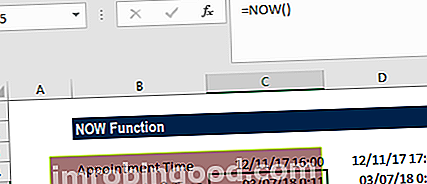
5 eilutėje mes naudojome funkciją DABAR, kaip parodyta žemiau:
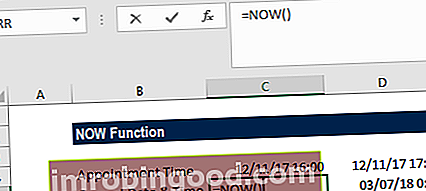
Dabar mes įvesime formulę = IF (C4-C5 <1/24, "Terminas per 1 val. !!!", "Dar nesibaigia")
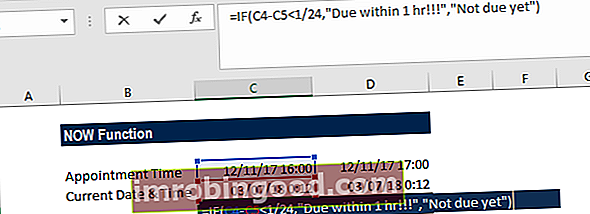
Rezultatą gausime žemiau:
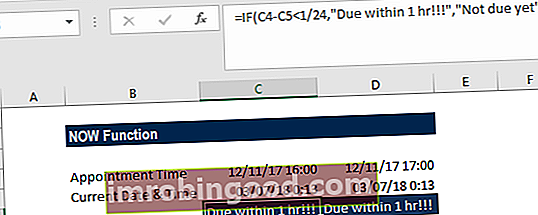
Ankstesniame pavyzdyje dabartinis laikas, kurį grąžina funkcija DABAR, atimama iš paskyrimo laiko, o rezultatas lyginamas su reikšme 1/24, kuri yra „Excel“ valandos vertė. Jei dabartinis laikas yra mažiau nei 1 valanda nuo susitikimo laiko, rodomas įspėjimas. Kitu atveju rodomas tekstas „Dar nesibaigia“.
Atminkite, kad aukščiau pateiktas įspėjimas apie paskyrimą veiks tik tuo atveju, jei mūsų skaičiuoklė bus nuolat atnaujinama. Kol skaičiuoklė nenaudojama, langelių B4 ir C4 turinys išliks toks pat kaip ir paskutinio įvertinimo metu.
Keletas dalykų, kuriuos reikia atsiminti apie funkciją DABAR
- Laiko reikšmės yra datos vertės dalis, žymima dešimtainiu skaičiumi (pavyzdžiui, 12:00 PM yra 0,5, nes tai yra pusė dienos).
- #VERTYBĖ! klaida - įvyksta, kai nurodytas serijos numeris nėra tinkamas „Excel“ laikas.
- Jei norime rodyti tik datą, galime formatuoti langelį datos formatu, kuris nerodo laiko, arba galime naudoti funkciją TODAY, kuri įterpia tik datos komponentą.
- Jei norime įterpti esamą datą ir laiką taip, kad jie nepasikeistų, turime naudoti sparčiuosius klavišus „Ctrl“ + ’ (paspauskite visus 3 klavišus kartu). Nuoroda į langelį įterps dabartinį laiką kaip vertę, kuri automatiškai nepasikeis.
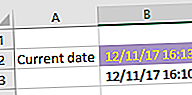
Jei į langelį turime įterpti datą ir laiką, naudokite spartųjį klavišą „Ctrl“ +; tada įveskite tarpo ženklą ir paspauskite „Ctrl“ + „Shift“ +;
Spustelėkite čia norėdami atsisiųsti „Excel“ failo pavyzdį
Papildomi resursai
Dėkojame, kad perskaitėte Finansų vadovą apie svarbias „Excel“ funkcijas! Skirdami laiko išmokti ir įvaldyti šias funkcijas, jūs žymiai pagreitinsite savo finansinę analizę. Norėdami sužinoti daugiau, peržiūrėkite šiuos papildomus finansų išteklius:
- „Excel“ funkcijos finansams „Excel“ finansams Šis „Excel for Finance“ vadovas išmokys 10 geriausių formulių ir funkcijų, kurias turite žinoti, kad būtumėte puikus „Excel“ finansų analitikas. Šiame vadove yra pavyzdžių, ekrano kopijų ir nuoseklios instrukcijos. Pabaigoje atsisiųskite nemokamą „Excel“ šabloną, kuriame yra visos finansinės funkcijos, aptartos mokymo programoje
- Išplėstinis „Excel“ formulių kursas
- Pažangios „Excel“ formulės, kurias turite žinoti Išplėstinės „Excel“ formulės turi žinoti Šios pažangios „Excel“ formulės yra labai svarbios norint žinoti ir pakels jūsų finansinės analizės įgūdžius į kitą lygį. Išplėstinės „Excel“ funkcijos, kurias turite žinoti. Sužinokite 10 geriausių „Excel“ formulių, kurias reguliariai naudoja visi pasaulinės klasės finansų analitikai. Šie įgūdžiai pagerins jūsų skaičiuoklės darbą bet kurioje karjeroje
- „Excel“ spartieji klavišai kompiuteriams ir „Mac“ „Excel“ spartieji klavišai kompiuteriui „Mac Excel“ spartieji klavišai - svarbiausių ir dažniausiai naudojamų „MS Excel“ spartiųjų klavišų sąrašas, skirtas kompiuterių ir „Mac“ vartotojams, finansams, apskaitos profesijoms. Spartieji klavišai pagreitina jūsų modeliavimo įgūdžius ir sutaupo laiko. Sužinokite apie redagavimą, formatavimą, naršymą, juostelę, specialųjį įklijavimą, manipuliavimą duomenimis, formulių ir langelių redagavimą ir kitus trumpinius

